ps怎么把文字和图片结合

打开ps,然后在文件菜单里打到打开命令,把之前存好的图片打开
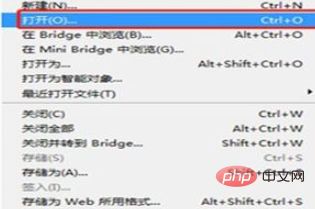
还是在文件菜单里找到新建命令,打开后会出现一个对话框。我们这里预设选择自定义。宽度输入800,高度输入600,输入完成后点击确定。

接下来就可以看到出现一个新的空白页面了。把图片解锁后直接拉动图片到新建的图层中。通过显示变换控件来调整图片的大小。
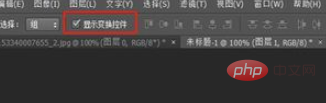
调整好图片大小后,然后选择左侧的工具栏里的文字图标,输入文字。
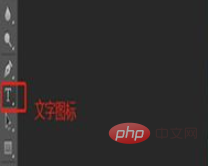
文字输入后,需要调整文字的大小和字体,字体可以选择和图片相配的或自己喜欢的字体格式。文字大小可看图片自己调整,最后排列好顺序。
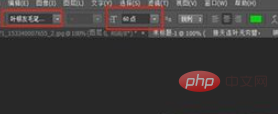
图片这样就已经好了,但是最后需要把这些图片和文字合并在一起,点击右侧图层在下拉菜单里找到合并可见图层,图片就会变成一个整体了。
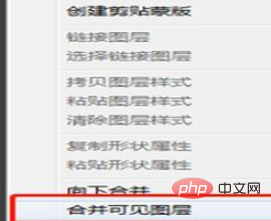
Atas ialah kandungan terperinci ps怎么把文字和图片结合. Untuk maklumat lanjut, sila ikut artikel berkaitan lain di laman web China PHP!

Alat AI Hot

Undresser.AI Undress
Apl berkuasa AI untuk mencipta foto bogel yang realistik

AI Clothes Remover
Alat AI dalam talian untuk mengeluarkan pakaian daripada foto.

Undress AI Tool
Gambar buka pakaian secara percuma

Clothoff.io
Penyingkiran pakaian AI

Video Face Swap
Tukar muka dalam mana-mana video dengan mudah menggunakan alat tukar muka AI percuma kami!

Artikel Panas

Alat panas

Notepad++7.3.1
Editor kod yang mudah digunakan dan percuma

SublimeText3 versi Cina
Versi Cina, sangat mudah digunakan

Hantar Studio 13.0.1
Persekitaran pembangunan bersepadu PHP yang berkuasa

Dreamweaver CS6
Alat pembangunan web visual

SublimeText3 versi Mac
Perisian penyuntingan kod peringkat Tuhan (SublimeText3)

Topik panas
 1393
1393
 52
52
 37
37
 111
111
 Cara membuat gambar bulat dan teks dalam ppt
Mar 26, 2024 am 10:23 AM
Cara membuat gambar bulat dan teks dalam ppt
Mar 26, 2024 am 10:23 AM
Mula-mula, lukis bulatan dalam PPT, kemudian masukkan kotak teks dan masukkan kandungan teks. Akhir sekali, tetapkan isi dan garis besar kotak teks kepada Tiada untuk melengkapkan penghasilan gambar dan teks bulat.
 Bagaimana untuk menyelesaikan masalah menyimpan gambar secara automatik semasa menerbitkan di Xiaohongshu? Di manakah imej yang disimpan secara automatik semasa menyiarkan?
Mar 22, 2024 am 08:06 AM
Bagaimana untuk menyelesaikan masalah menyimpan gambar secara automatik semasa menerbitkan di Xiaohongshu? Di manakah imej yang disimpan secara automatik semasa menyiarkan?
Mar 22, 2024 am 08:06 AM
Dengan perkembangan media sosial yang berterusan, Xiaohongshu telah menjadi platform untuk lebih ramai golongan muda berkongsi kehidupan mereka dan menemui perkara yang indah. Ramai pengguna bermasalah dengan isu autosimpan semasa menyiarkan imej. Jadi, bagaimana untuk menyelesaikan masalah ini? 1. Bagaimana untuk menyelesaikan masalah menyimpan gambar secara automatik semasa menerbitkan di Xiaohongshu? 1. Kosongkan cache Pertama, kita boleh cuba mengosongkan data cache Xiaohongshu. Langkah-langkahnya adalah seperti berikut: (1) Buka Xiaohongshu dan klik butang "Saya" di sudut kanan bawah (2) Pada halaman tengah peribadi, cari "Tetapan" dan klik padanya (3) Tatal ke bawah dan cari "; Kosongkan Cache". Klik OK. Selepas mengosongkan cache, masukkan semula Xiaohongshu dan cuba siarkan gambar untuk melihat sama ada masalah penjimatan automatik telah diselesaikan. 2. Kemas kini versi Xiaohongshu untuk memastikan bahawa Xiaohongshu anda
 Bagaimana untuk menyiarkan gambar dalam ulasan TikTok? Di manakah pintu masuk ke gambar di ruang komen?
Mar 21, 2024 pm 09:12 PM
Bagaimana untuk menyiarkan gambar dalam ulasan TikTok? Di manakah pintu masuk ke gambar di ruang komen?
Mar 21, 2024 pm 09:12 PM
Dengan populariti video pendek Douyin, interaksi pengguna di kawasan komen menjadi lebih berwarna. Sesetengah pengguna ingin berkongsi imej dalam ulasan untuk meluahkan pendapat atau emosi mereka dengan lebih baik. Jadi, bagaimana untuk menyiarkan gambar dalam ulasan TikTok? Artikel ini akan menjawab soalan ini secara terperinci untuk anda dan memberikan anda beberapa petua dan langkah berjaga-jaga yang berkaitan. 1. Bagaimana untuk menyiarkan gambar dalam komen Douyin? 1. Buka Douyin: Pertama, anda perlu membuka APP Douyin dan log masuk ke akaun anda. 2. Cari kawasan ulasan: Apabila menyemak imbas atau menyiarkan video pendek, cari tempat yang anda mahu mengulas dan klik butang "Ulasan". 3. Masukkan kandungan ulasan anda: Masukkan kandungan ulasan anda dalam ruangan komen. 4. Pilih untuk menghantar gambar: Dalam antara muka untuk memasukkan kandungan ulasan, anda akan melihat butang "gambar" atau butang "+", klik
 Bagaimana untuk menambah titik pada teks dalam perkataan?
Mar 19, 2024 pm 08:04 PM
Bagaimana untuk menambah titik pada teks dalam perkataan?
Mar 19, 2024 pm 08:04 PM
Apabila kita membuat dokumen Word setiap hari, kadangkala kita perlu menambah titik di bawah perkataan tertentu dalam dokumen, terutamanya apabila terdapat soalan ujian. Untuk menyerlahkan bahagian kandungan ini, editor akan berkongsi dengan anda petua tentang cara menambah titik pada teks dalam Word, saya harap ia dapat membantu anda. 1. Buka dokumen perkataan kosong. 2. Contohnya, tambah titik di bawah perkataan "Cara menambah titik pada teks". 3. Kami mula-mula memilih perkataan "Cara menambah titik pada teks" dengan butang kiri tetikus Ambil perhatian bahawa jika anda ingin menambah titik pada perkataan itu pada masa hadapan, anda mesti menggunakan butang kiri tetikus untuk memilih perkataan mana. . Hari ini kami menambah titik pada perkataan ini, jadi kami telah memilih beberapa perkataan. Pilih perkataan ini, klik kanan dan klik Font dalam kotak fungsi pop timbul. 4. Kemudian sesuatu seperti ini akan muncul
 6 Cara Menjadikan Gambar Lebih Tajam pada iPhone
Mar 04, 2024 pm 06:25 PM
6 Cara Menjadikan Gambar Lebih Tajam pada iPhone
Mar 04, 2024 pm 06:25 PM
iPhone terbaru Apple menangkap kenangan dengan perincian, ketepuan dan kecerahan yang jelas. Tetapi kadangkala, anda mungkin menghadapi beberapa isu yang boleh menyebabkan imej kelihatan kurang jelas. Walaupun autofokus pada kamera iPhone telah berjalan jauh dan membolehkan anda mengambil foto dengan cepat, kamera boleh tersalah fokus pada subjek yang salah dalam situasi tertentu, menjadikan foto kabur di kawasan yang tidak diingini. Jika foto anda pada iPhone anda kelihatan tidak fokus atau kurang ketajaman secara keseluruhan, siaran berikut akan membantu anda menjadikannya lebih tajam. Cara Menjadikan Gambar Lebih Jelas pada iPhone [6 Kaedah] Anda boleh cuba menggunakan apl Foto asli untuk membersihkan foto anda. Jika anda mahukan lebih banyak ciri dan pilihan
 Cara membuat gambar ppt muncul satu persatu
Mar 25, 2024 pm 04:00 PM
Cara membuat gambar ppt muncul satu persatu
Mar 25, 2024 pm 04:00 PM
Dalam PowerPoint, ia adalah teknik biasa untuk memaparkan gambar satu demi satu, yang boleh dicapai dengan menetapkan kesan animasi. Panduan ini memperincikan langkah untuk melaksanakan teknik ini, termasuk persediaan asas, sisipan imej, menambah animasi dan melaraskan susunan dan masa animasi. Selain itu, tetapan dan pelarasan lanjutan disediakan, seperti menggunakan pencetus, melaraskan kelajuan dan susunan animasi, dan pratonton kesan animasi. Dengan mengikuti langkah dan petua ini, pengguna boleh dengan mudah menyediakan gambar untuk muncul satu demi satu dalam PowerPoint, dengan itu meningkatkan kesan visual persembahan dan menarik perhatian penonton.
 Apakah yang perlu saya lakukan jika imej pada halaman web tidak boleh dimuatkan? 6 penyelesaian
Mar 15, 2024 am 10:30 AM
Apakah yang perlu saya lakukan jika imej pada halaman web tidak boleh dimuatkan? 6 penyelesaian
Mar 15, 2024 am 10:30 AM
Beberapa netizen mendapati bahawa apabila mereka membuka halaman web pelayar, gambar di halaman web itu tidak dapat dimuatkan untuk masa yang lama. Saya menyemak bahawa rangkaian adalah normal, jadi apakah masalahnya? Editor di bawah akan memperkenalkan kepada anda enam penyelesaian kepada masalah bahawa imej halaman web tidak boleh dimuatkan. Imej halaman web tidak boleh dimuatkan: 1. Masalah kelajuan Internet Halaman web tidak dapat memaparkan imej Ia mungkin kerana kelajuan Internet komputer agak perlahan dan terdapat lebih banyak perisian yang dibuka pada komputer Dan imej yang kami akses adalah agak besar mungkin disebabkan oleh tamat masa pemuatan Akibatnya, gambar tidak dapat dipaparkan Anda boleh mematikan perisian yang mengambil kelajuan rangkaian dan menyemaknya dalam pengurus tugas. 2. Terlalu ramai pelawat Jika halaman web tidak dapat memaparkan gambar, mungkin kerana halaman web yang kami lawati telah dilawati pada masa yang sama.
 Bagaimana untuk menukar dokumen pdf ke dalam imej jpg dengan Foxit PDF Reader - Bagaimana untuk menukar dokumen pdf ke dalam imej jpg dengan Foxit PDF Reader
Mar 04, 2024 pm 05:49 PM
Bagaimana untuk menukar dokumen pdf ke dalam imej jpg dengan Foxit PDF Reader - Bagaimana untuk menukar dokumen pdf ke dalam imej jpg dengan Foxit PDF Reader
Mar 04, 2024 pm 05:49 PM
Adakah anda juga menggunakan perisian Foxit PDF Reader? Jadi adakah anda tahu bagaimana Foxit PDF Reader menukar dokumen pdf kepada imej jpg Artikel berikut membawa anda bagaimana Foxit PDF Reader menukar dokumen pdf kepada imej jpg imej jpg, sila datang dan lihat di bawah. Mula-mula mulakan Pembaca PDF Foxit, kemudian cari "Ciri" pada bar alat atas, dan kemudian pilih fungsi "PDF kepada Orang Lain". Seterusnya, buka halaman web yang dipanggil "Foxit PDF Online Conversion". Klik butang "Log Masuk" di bahagian atas sebelah kanan halaman untuk log masuk, dan kemudian hidupkan fungsi "PDF ke Imej". Kemudian klik butang muat naik dan tambah fail pdf yang anda ingin tukar kepada imej Selepas menambahnya, klik "Mulakan Penukaran".




